Speriamo che abbiate seguito il consiglio di Apple ed eseguito un backup prima di aggiornare il vostro iOS all’ultima versione disponibile. Se notate che i vostri Libri/iBooks sono scomparsi dopo l’ultimo aggiornamento, questo breve articolo vi aiuta a recuperare i vostri oggetti.
Questo articolo vi mostra passo dopo passo come recuperare i vostri contenuti mancanti usando iCloud. Se ti capita di fare il backup dei tuoi contenuti Books/iBooks usando iTunes sul tuo computer, puoi provare a ripristinare i contenuti dal tuo backup di iTunes e ignorare il resto di questo articolo.
Consigli rapidi
Segui questi consigli rapidi per far funzionare di nuovo Apple Books (iBooks) dopo un aggiornamento
- Verifica il tuo ID Apple o accedi con il tuo ID Apple
- Accendi sia Books che iCloud Drive in Impostazioni iCloud per il tuo ID Apple
- Assicurati di abilitare iCloud Drive e Reading Now in Impostazioni > Libri e controlla che iCloud Drive sia attivato
- Accendi Libri in Impostazioni iCloud (o disattiva,
- Apri Apple Books su un altro iDevice o su un Mac (se disponibile)-vedi se questo forza una sincronizzazione
- Scarica l’app Libri e poi reinstallala
- Riavvia forzatamente il tuo dispositivo
- Disabilita le impostazioni di sincronizzazione
- Apple Books o iBooks bloccato sulla copertina o su un’altra pagina? Come risolvere
- Come usare i libri in iOS 12, trucchi e consigli essenziali
- Apple Books o iBooks non si scaricano e problemi correlati, How-To
- Store per iBooks non funziona o mostra schermo vuoto
iBooks ora si chiama Apple Books
Se usi iOS 12 o successivo, Apple ha rinominato iBooks in Apple Books (o semplicemente Books): è la stessa app con un nome diverso!
Trova tutti i tuoi libri e i tuoi vecchi contenuti!
Ti stai chiedendo come accedere a tutti i tuoi libri, pdf e altri documenti che erano memorizzati in iBooks?
Trova i tuoi vecchi contenuti di Books cliccando sulla scheda Libreria ai piedi dell’interfaccia dell’app Apple Books. 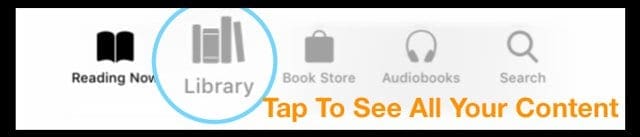
Apple Books o iBooks mancanti dopo l’ultimo aggiornamento, passi per il recupero
Verifica il tuo ID Apple
Sembra abbastanza semplice, ma a volte ci registriamo con un ID Apple diverso o lasciamo che qualcun altro usi il nostro dispositivo che si è registrato con il proprio ID Apple.
Per prima cosa controlla il tuo ID Apple andando nell’App Impostazioni e assicurandoti che l’ID Apple elencato sia effettivamente quello dove dovrebbe esserci il tuo Apple Books!
Controlla le impostazioni di sincronizzazione
Ci sono un paio di posti che ospitano le impostazioni di sincronizzazione per Apple Books. Quindi assicuriamoci che siano abilitati.
- Vai a Impostazioni > ID Apple > iCloud >seleziona Libri (iBooks) e attiva iCloud Drive
- Prossimo, vai su Impostazioni > Libri e attiva sia Reading Now che iCloud Drive
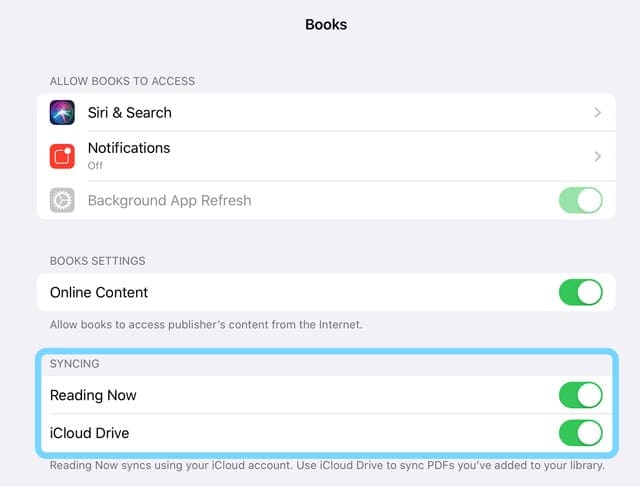
Controlla che i tuoi libri non siano nascosti
I libri nascosti non appaiono nella tua libreria o in iCloud. Quindi la prima cosa da fare è controllare se ci sono libri che potresti aver nascosto, per scelta o per sbaglio.
Nascondi i libri su iPhone, iPad o iPod
- Apri l’app Libri, poi tocca Leggi ora
- Tocca l’icona del profilo o la tua foto, poi scegli Gestisci acquisti nascosti
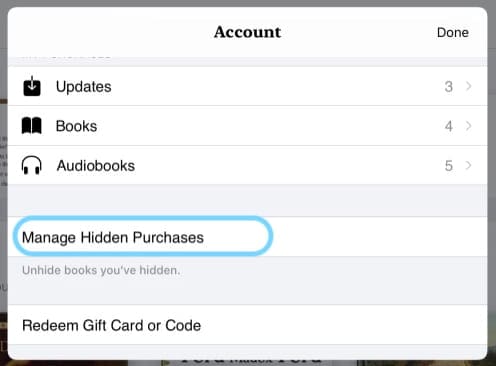
- Se richiesto, accedi con il tuo ID Apple
- Trova l’elemento o gli elementi che vuoi nascondere e tocca Deseleziona accanto all’elemento
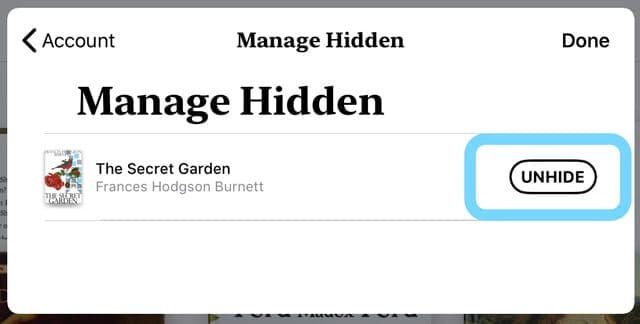
Force Books per risincronizzare con iCloud
- Tap su Impostazioni > Profilo account ID Apple sul tuo iPhone/iPad e assicurati di usare il giusto ID Apple
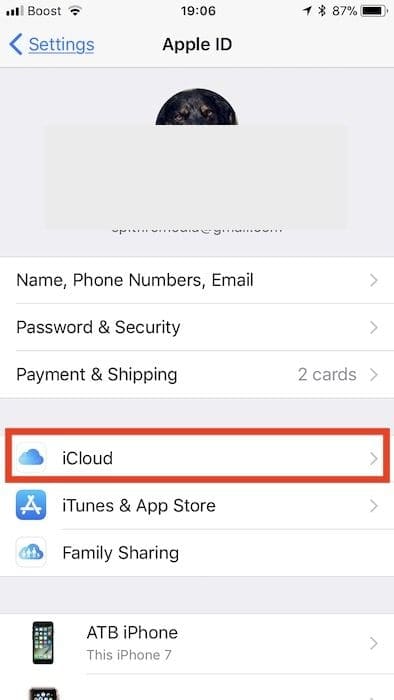
- Toccare su iCloud e scorrere fino alla sezione con il titolo ‘APPS USING ICLOUD.’
- Cerca qui l’icona Books/ iBooks e spostala in posizione off toccando il cursore
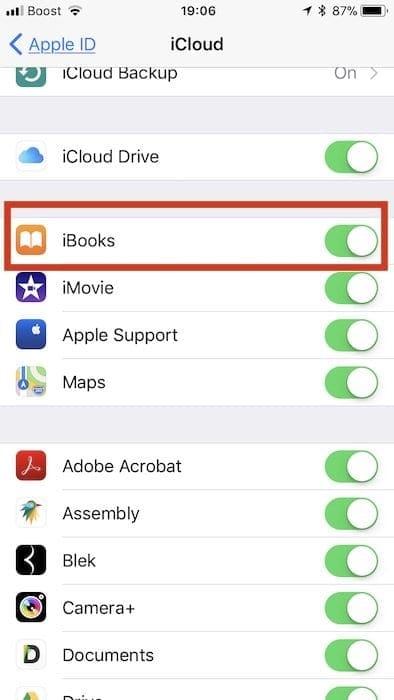
- Spegni e riavvia il tuo iPad/iPhone
- Tocca su Impostazioni >Profilo account >iCloud > Libri (iBooks) e imposta su “ON”
- Apri Impostazioni > Libri > e attiva sia Reading Now che iCloud Drive
- Vai alla tua schermata iniziale e lancia la tua app Libri. Se vedi un messaggio che ti chiede di confermare se vuoi attivare iCloud, conferma la selezione. Ora dovresti essere in grado di vedere i tuoi libri e pdf mancanti nell’app Libri
Apri Apple Books su un altro dispositivo o Mac
Se possiedi diversi dispositivi Apple, come iPad, iPod o Mac, prova ad aprire Apple Books su un altro dispositivo.
Non pochi lettori hanno scoperto che dopo aver aperto Apple Books su un altro dispositivo Apple con la sincronizzazione di Books (o iBooks) attivata, i loro libri mancanti e persino i PDF sono riapparsi!
Assicurati di accedere a Books sul tuo Mac o sui tuoi dispositivi iOS aggiuntivi con lo stesso ID Apple.
Verifica che Apple Books sia sincronizzato con iCloud:
- Sul tuo Mac: Scegliere il menu Apple > Preferenze di sistema > iCloud. Spunta su iCloud Drive e clicca su Opzioni, poi seleziona la casella per Libri
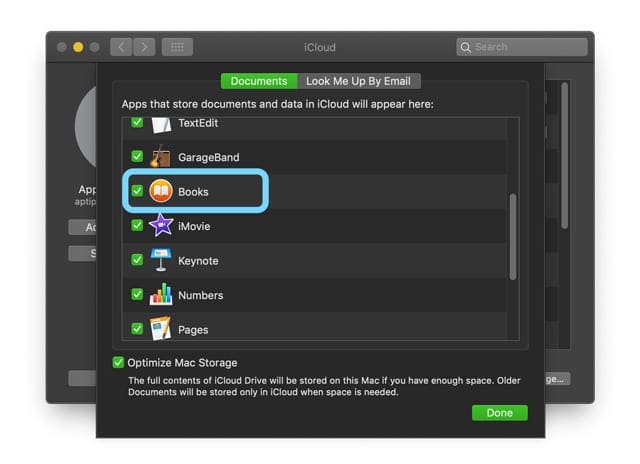
- Nell’app Libri sul tuo Mac, scegli Libri > Preferenze > Generale e attiva Sincronizza collezioni, segnalibri e highlights tra i dispositivi
- Sul tuo iDevice: Vai in Impostazioni >Profilo ID Apple > iCloud (o Impostazioni > iCloud), attiva iCloud Drive e Libri. Poi, vai in Impostazioni >Libri e attiva iCloud Drive
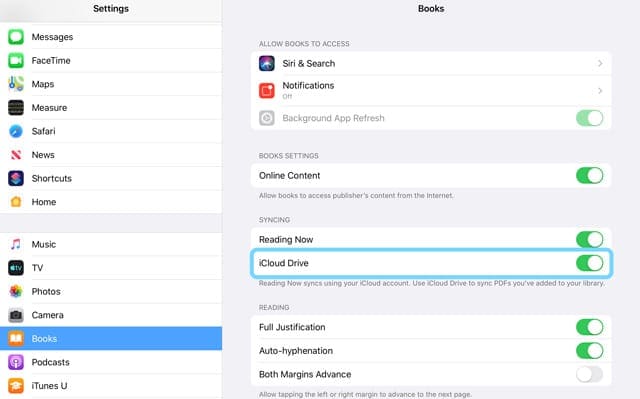
Verifica l’archiviazione di iBooks sul tuo iDevice
Per verificare, tocca Impostazioni >Generali >Stoccaggio iPhone.
Aspetta qualche secondo e poi scorri verso il basso fino a localizzare Books.
Tocca su Books/iBooks e assicurati che la riga ‘Documents and Data’ mostri l’effettivo utilizzo dello storage.
Questa sezione indica se il contenuto di Books è stato scaricato correttamente sul tuo iDevice. 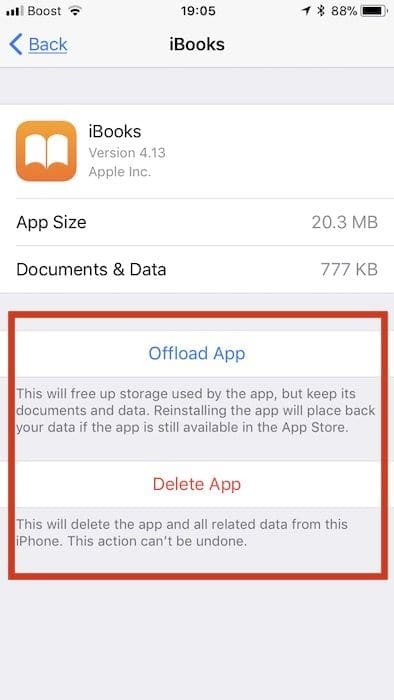
Se trovi che i documenti e i dati mostrano che l’iPhone o l’iPad sta usando la memoria del dispositivo per memorizzare i tuoi contenuti, ma non sei in grado di vederli nell’app Libri, puoi anche provare a “Offload App” e poi reinstallare l’app.
Può sembrare controintuitivo, ma a volte eliminare l’app e poi reinstallarla seguita dal download da iCloud può ripristinare il contenuto mancante.
Trova i tuoi acquisti su Apple Books
- Apri l’app Apple Books
- Toccare la scheda Reading Now in basso
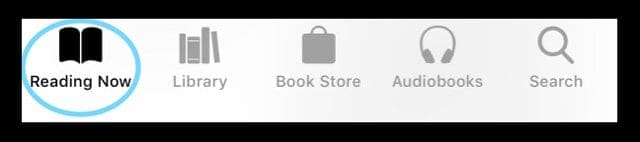
- Toccare l’icona del tuo profilo nell’angolo in alto a destra profilodestro Icona del profilo nella scheda “Leggere ora” in Apple Books iOS 12
- Cerca i tuoi contenuti nelle sezioni I miei acquisti e Acquisti di famiglia e ricordati di nascondere anche gli acquisti!
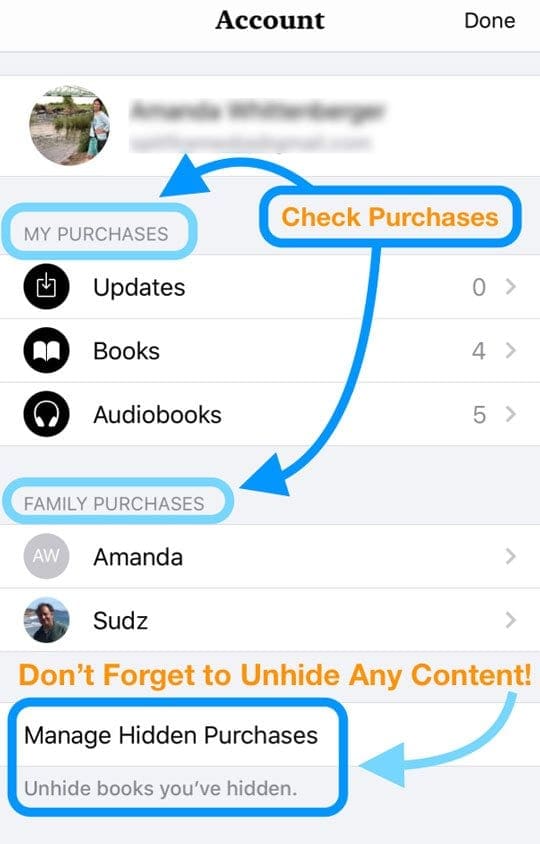
Localizzare gli acquisti di libri
Se avevi precedentemente acquistato i libri, potresti aprire l’app Libri/iBooks, e sul fondo, c’è una scheda per ‘acquistato.
Toccare su questa scheda, e sarete in grado di riscaricare i vostri acquisti precedenti sul vostro dispositivo.
Si prega di leggere la guida di Apple sulla sincronizzazione di iBooks come questo libro bianco ha alcuni suggerimenti aggiuntivi da Apple.
Se hai dimenticato di fare il backup dei libri e o non riesci a trovarlo tra i tuoi acquisti, potrebbe essere necessario contattare Apple e chiedere loro di permetterti di riscaricare.
Books si apre e poi si chiude immediatamente?
Se l’app Libri si rifiuta di rimanere aperta, segui prima il consiglio di scaricare iBooks dal tuo iDevice.
Questa funzione di iOS 11+ rimuove l’app MA mantiene tutti i tuoi Dati & Documenti sul tuo dispositivo. Quando si reinstalla, aggiorna anche automaticamente l’app all’ultima versione.
Per scaricare, vai in Impostazioni > Generali > Archiviazione iPhone (iPad) > e scorri la lista delle app fino a trovare Libri
- Tocca su Libri e poi tocca Offload App
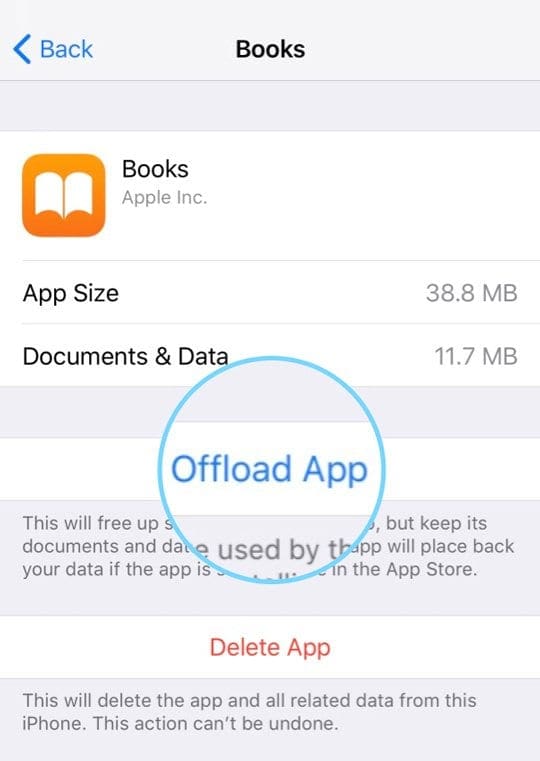
- Una volta completato, riavvia il tuo dispositivo premendo il pulsante di accensione
- Una volta riavviato, torna allo stesso menu Impostazioni e questa volta premi Reinstalla App
- Dopo la reinstallazione, riavvia nuovamente il tuo dispositivo
- Poi controlla Libri. Se sta ancora causando problemi, scarica di nuovo l’app e fai un riavvio forzato
- Una volta che hai scaricato Books, riavvia il tuo dispositivo premendo & tenendo premuto il pulsante di accensione e facendo scorrere via
- Quando il tuo dispositivo si riavvia, torna allo stesso menu Impostazioni e premi Reinstalla App
- Dopo la reinstallazione, riavvia di nuovo il tuo dispositivo
- Poi controlla Books. Se sta ancora causando problemi, fai un altro riavvio forzato
Esegui un riavvio forzato
- Su un iPhone 6S o inferiore più tutti gli iPad con pulsanti home & iPod Touches, premi Home e Power allo stesso tempo finché non vedi il logo Apple
- Per iPhone 7 o iPhone 7 Plus: Tieni premuti entrambi i pulsanti laterali e Volume giù per almeno 10 secondi, finché non vedi il logo Apple

- Su un iPad senza pulsante home e iPhone 8 o superiore: Premere e rilasciare rapidamente il pulsante Volume su. Poi premi e rilascia prontamente il pulsante Volume giù. Infine, tenere premuto il pulsante laterale fino a quando non si vede il logo Apple

Disabilitare le impostazioni di sincronizzazione dei libri
Alcuni lettori riferiscono che disabilitare l’impostazione iBooks Sync Bookmarks and Notes risolve questo problema.
Per Apple Books
- Vai a Impostazioni > Libri > Sincronizzazione > e disattiva Reading Now & iCloud Drive
Per iBooks
- Vai in Impostazioni > iBooks > e disattiva Segnalibri e note
- Un altro suggerimento è quello di disattivare la sincronizzazione delle collezioni, aspettare 20 secondi o giù di lì, e poi riaccendere. Vai in Impostazioni > iBooks > e disattiva (e poi attiva) Sync Collections
Poi prova ad aprire nuovamente Books/iBooks.
Non vedi iBooks in Safari o sul foglio di condivisione di iOS?
Se sei abituato ad usare l’opzione “Apri in” per salvare pdf e file su Libri o iBooks e ora scopri che manca da Safari dopo l’ultimo aggiornamento di iOS, è perché l’opzione apri in Libri/iBooks è leggermente cambiata: ora usa il pulsante Condividi ed è un’opzione sul tuo Foglio condivisione di iOS! 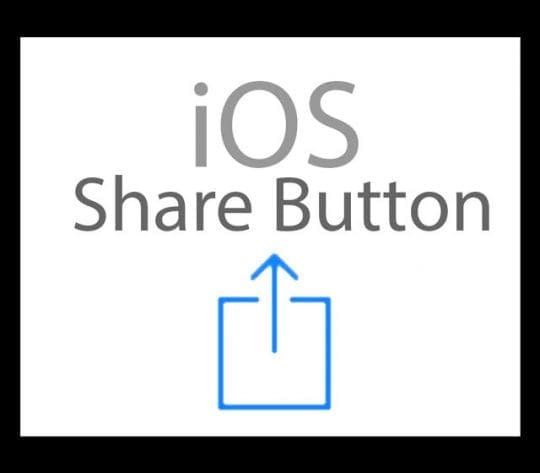
Quando lavori in Safari, guarda verso il menu in basso e per salvare un pdf o un altro file in Libri/iBooks, premi il pulsante Foglio condivisione (il quadrato con la freccia in alto) e poi trova Copia/Salva in Libri/iBooks nel menu azione 
Se ancora non vedi Libri o iBooks, premi il pulsante Altro… e vedi se c’è un toggle per Libri.
Non sei soddisfatto dell’aggiornamento di Apple a iBooks e Apple Books?
Considera di lasciare un feedback ad Apple sulla tua esperienza! Questo sito di feedback è il modo migliore per comunicare ciò che pensi e la tua esperienza utente unica al team di sviluppo di Apple.
Suggerimenti per i lettori
- Questa è l’unica soluzione che ha funzionato per me dopo l’aggiornamento a iOS 12.1. Ho dovuto cancellare completamente il dispositivo e ripristinare tutto. Ci sono volute diverse ore ma alla fine ha funzionato!
- Attiva iCloud Drive per i libri in Impostazioni > Libri > iCloud Drive. Poi nelle impostazioni di iCloud assicuratevi che iCloud Drive sia attivato e Libri sia attivato tramite Impostazioni > Profilo ID Apple> iCloud > Scorrete in basso e controllate che sia iCloud Drive & Libri sia attivato (verde). Se hai più dispositivi, esegui questi controlli su ogni dispositivo collegato con lo stesso ID Apple

Ossessionato dalla tecnologia fin dall’arrivo dell’A/UX su Apple, Sudz (SK) è responsabile della direzione editoriale di AppleToolBox. Ha sede a Los Angeles, CA.
Sudz è specializzato nel coprire tutto ciò che riguarda macOS, avendo recensito decine di sviluppi di OS X e macOS nel corso degli anni.
In una vita precedente, Sudz ha lavorato aiutando le aziende Fortune 100 con le loro aspirazioni di trasformazione tecnologica e aziendale.